Comment débloquer l'iPhone sous iOS 17/iOS 18 ou réinitialiser le mot de passe [Dernière mise à jour d'iOS 17]
 Théodore Rodin
Théodore Rodin- Updated on 2025-07-04 to Déverrouiller iPhone
J'ai oublié le code d'accès de mon iPhone et je veux le déverrouiller avec iOS 17/iOS 18 beta. On m'a dit d'utiliser le mode DFU ou le mode de récupération pour effacer l'iPhone et restaurer une sauvegarde. Cela ne fonctionne pas ! Il me demande de me connecter à iTunes, mais je n'ai pas iTunes. Quel est le moyen le plus simple de déverrouiller l'iPhone ?
Si vous êtes confronté à un problème similaire, vous n'êtes pas seul. De nombreux utilisateurs d'iPhone sont frustrés d'être bloqués hors de leurs appareils en raison de codes d'accès oubliés. Heureusement, cet article est là pour vous guider dans le processus de déverrouillage de votre iPhone sous iOS 17/iOS 18 beta et de réinitialisation du code d'accès de l'iPhone après un changement dans les 72 heures.
- Partie 1 : Comment déverrouiller l'iPhone sous iOS 17/iOS 18 beta sans code d'accès ni Face ID
- 1.1 Meilleur outil pour débloquer l'iPhone sous iOS 17/iOS 18 beta - UltFone [Essai gratuit]
- 1.2 Une courte vidéo pour savoir comment déverrouiller l'iPhone sous iOS 17/iOS 18 beta [2 minutes]
- 1.3 Comment débloquer l'iPhone sous iOS 17/iOS 18 beta avec iTunes
- 1.4 Comment contourner le code d'accès de l'iPhone sous iOS 17/iOS 18 beta via iCloud
- Partie 2 : Comment déverrouiller l'iPhone sous iOS 17/iOS 18 beta sans perdre de données
- 2.1 Déverrouiller l'iPhone sous iOS 17/iOS 18 beta avec Passcode/Face ID/Touch ID
- 2.2 Restaurer les données de la sauvegarde précédente après avoir déverrouillé l'iPhone sous iOS 17/iOS 18 beta
- Partie 3 : Réinitialiser le code d'accès de l'iPhone avec le code d'accès précédent dans les 72 heures [iOS 17/iOS 18 beta Dernières nouvelles]
Partie 1 : Comment déverrouiller l'iPhone sous iOS 17/iOS 18 beta sans code d'accès ni Face ID
1.1 Meilleur outil pour débloquer l'iPhone sous iOS 17/iOS 18 beta - UltFone [Essai gratuit]
Vous avez du mal à déverrouiller votre iPhone sans code d'accès sous iOS 17/iOS 18 beta ? Ne cherchez pas plus loin que UltFone Toolkit. Cet outil hautement recommandé est votre solution ultime pour retrouver l'accès à votre iPhone sans effort.
- Sûr et sécurisé : Avec UltFone Toolkit, la sécurité de vos données est une priorité absolue.
- Rapide et efficace : L'algorithme de déverrouillage ultra-rapide d'UltFone Toolkit garantit un processus de déverrouillage rapide.
- Taux de réussite de 101% : UltFone Toolkit a fait ses preuves en matière de déblocage d'iPhones.
- Aucune compétence professionnelle n'est requise : Vous n'avez pas besoin d'être un expert en technologie pour utiliser UltFone Toolkit.
- Pas besoin d'iTunes/iCloud : UltFone Toolkit élimine la dépendance à iTunes ou iCloud pour débloquer votre iPhone.
Les avantages du déverrouillage de votre iPhone sous iOS 17/iOS 18 beta avec UltFone Toolkit :
Explorons les étapes pour déverrouiller votre iPhone à l'aide d'UltFone Toolkit et répondons aux préoccupations courantes liées aux codes d'accès oubliés ou à la désactivation de Face ID.
- Étape 1Téléchargez et installez UltFone Toolkit sur votre ordinateur, choisissez la fonction "iOS Screen Unlock", puis cliquez sur "Start" pour commencer à contourner le code d'accès de l'iPhone.
- Étape 2 Connectez votre iPhone à votre ordinateur et le logiciel le détectera automatiquement. Cliquez sur "Suivant" dans l'interface principale.
- Étape 3 Choisissez un emplacement de sauvegarde et cliquez sur "Télécharger" pour télécharger le dernier paquet de firmware.
- Étape 4Cliquez sur "Commencer" pour lancer le processus de contournement du code d'accès de l'iPhone.
- Étape 5Félicitations ! Le code d'accès de votre iPhone a été contourné avec succès. Vous pouvez restaurer votre iPhone avec iOS 17/iOS 18 beta à partir d'une sauvegarde iTunes ou iCloud précédente.






À lire aussi : Comment vérifier si un iPhone est blacklisté, déclaré volé ou perdu ?
1.2 Une courte vidéo pour savoir comment déverrouiller l'iPhone sous iOS 17/iOS 18 beta [2 minutes]
En seulement 2 minutes, vous comprendrez clairement comment utiliser UltFone Toolkit - iOS Screen Unlock pour retrouver l'accès à votre iPhone sans aucun problème
1.3 Comment débloquer l'iPhone sous iOS 17/iOS 18 beta avec iTunes
Déverrouiller votre iPhone sous iOS 17/iOS 18 beta avec iTunes est une méthode fiable qui peut vous aider à retrouver l'accès à votre appareil.
Avant de vous lancer dans le processus, il est essentiel de vous assurer que vous disposez des préparatifs nécessaires :
- Ordinateur fonctionnant sous Windows 8 ou une version ultérieure pour continuer.
- iTunes avec la dernière version installée sur votre PC.
- Câble USB.
- Connaissances professionnelles requises pour déverrouiller un iPhone avec iTunes.
- Patience et préparation mentale pour faire face à tous les risques tels que la perte de données ou les défaillances potentielles.
Voyons maintenant la procédure étape par étape pour déverrouiller votre iPhone sous iOS 17/iOS 18 beta à l'aide d'iTunes :
Étape 1 : Assurez-vous de disposer d'un ordinateur que vous avez déjà utilisé pour synchroniser votre appareil.
Étape 2 : Connectez votre iPhone déverrouillé à l'ordinateur et ouvrez iTunes.
Etape 3 : Cliquez sur l'icône de l'appareil. Cliquez sur l'icône de l'appareil et accédez à l'onglet Résumé.
Étape 4 : Trouvez l'option Restaurer l'iPhone et cliquez dessus pour déverrouiller votre iPhone avec iOS 17/iOS 18 beta.

1.4 Comment contourner le code d'accès de l'iPhone sous iOS 17/iOS 18 beta via iCloud
WLorsqu'il s'agit de contourner le code d'accès de votre iPhone sous iOS 17/iOS 18 beta, l'utilisation d'iCloud peut être une solution efficace.
Avant de vous lancer dans le processus, il est essentiel de vous assurer que tous les préparatifs nécessaires ont été mis en place :
- L'identifiant Apple et le mot de passe de l'iPhone.
- La fonction Find My est activée sur l'iPhone verrouillé.
- L'iPhone verrouillé dispose d'une connexion Internet active.
- Un téléphone portable ou un ordinateur doté d'un navigateur permettant d'utiliser iCloud.
- Patience et préparation mentale pour faire face à d'éventuelles difficultés ou pertes de données.
Examinons de plus près les étapes à suivre pour contourner le code d'accès de l'iPhone sous iOS 17/iOS 18 beta via iCloud :
Étape 1 : Ouvrez votre navigateur préféré et rendez-vous sur iCloud.com. Utilisez l'identifiant Apple et le mot de passe de l'iPhone verrouillé pour vous connecter.
Étape 2 : Repérez et cliquez sur "Trouver l'iPhone" parmi les fonctions disponibles.
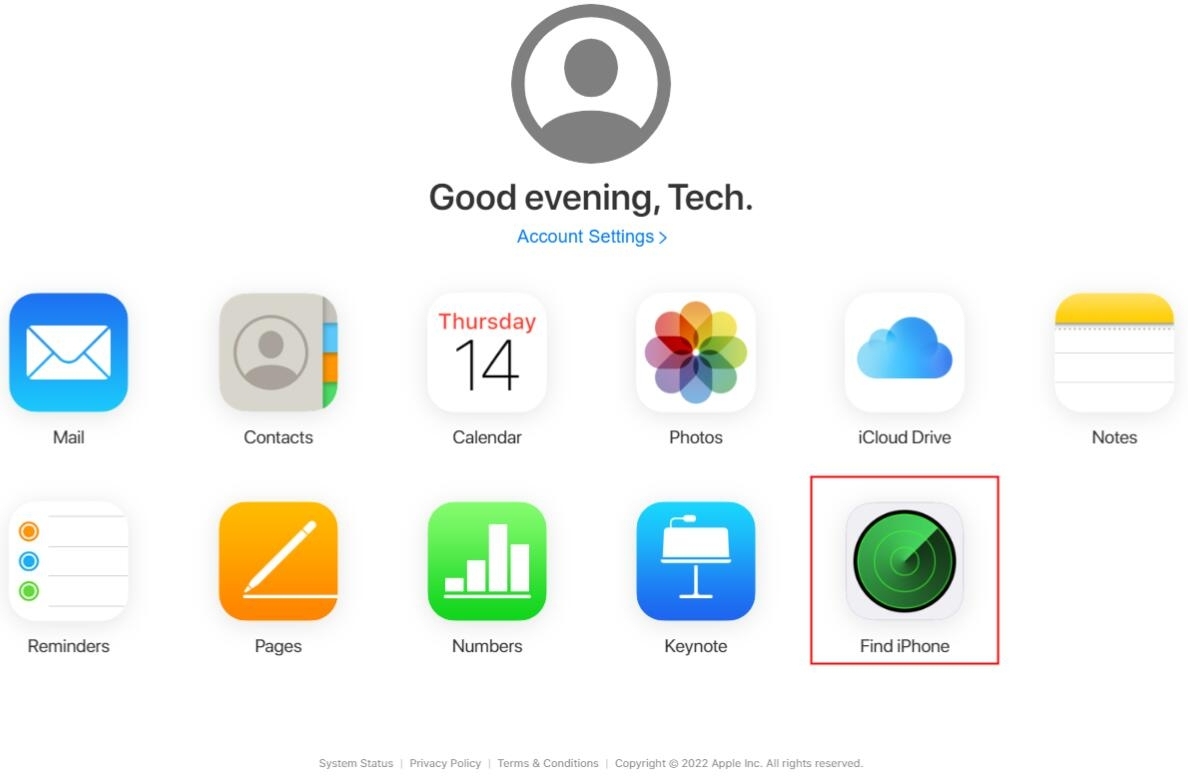
Étape 3 : Saisissez le mot de passe de votre identifiant Apple pour authentifier votre accès à iCloud.
Étape 4 : Sélectionnez "Tous les appareils" et choisissez votre iPhone verrouillé dans la liste affichée.
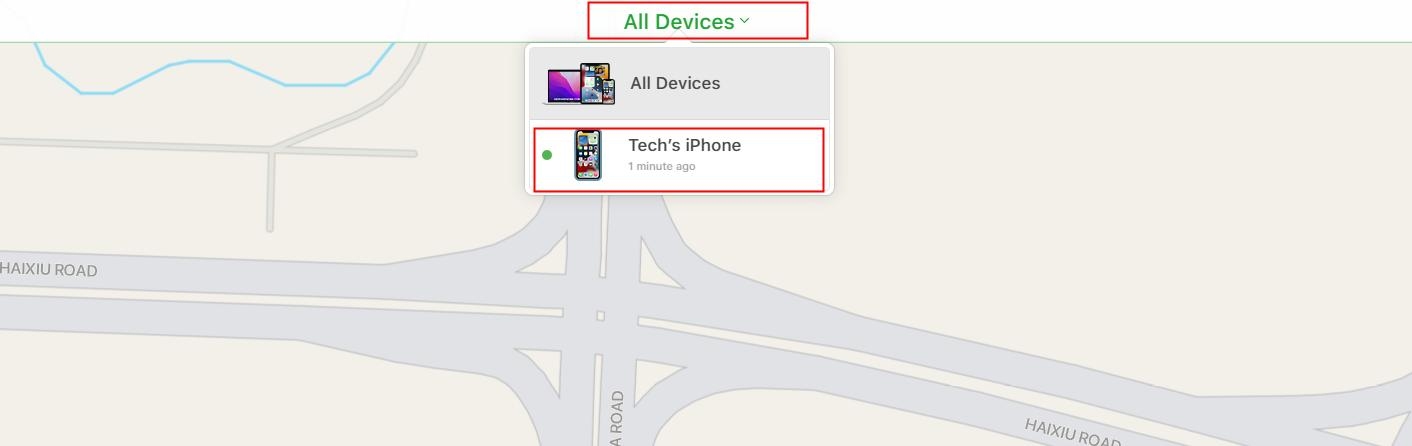
Étape 5 : Cliquez sur le bouton "Effacer l'iPhone" et confirmez l'action en appuyant sur "Effacer".
Étape 6 : Saisissez le mot de passe de votre identifiant Apple lorsque cela vous est demandé pour poursuivre le processus d'effacement.
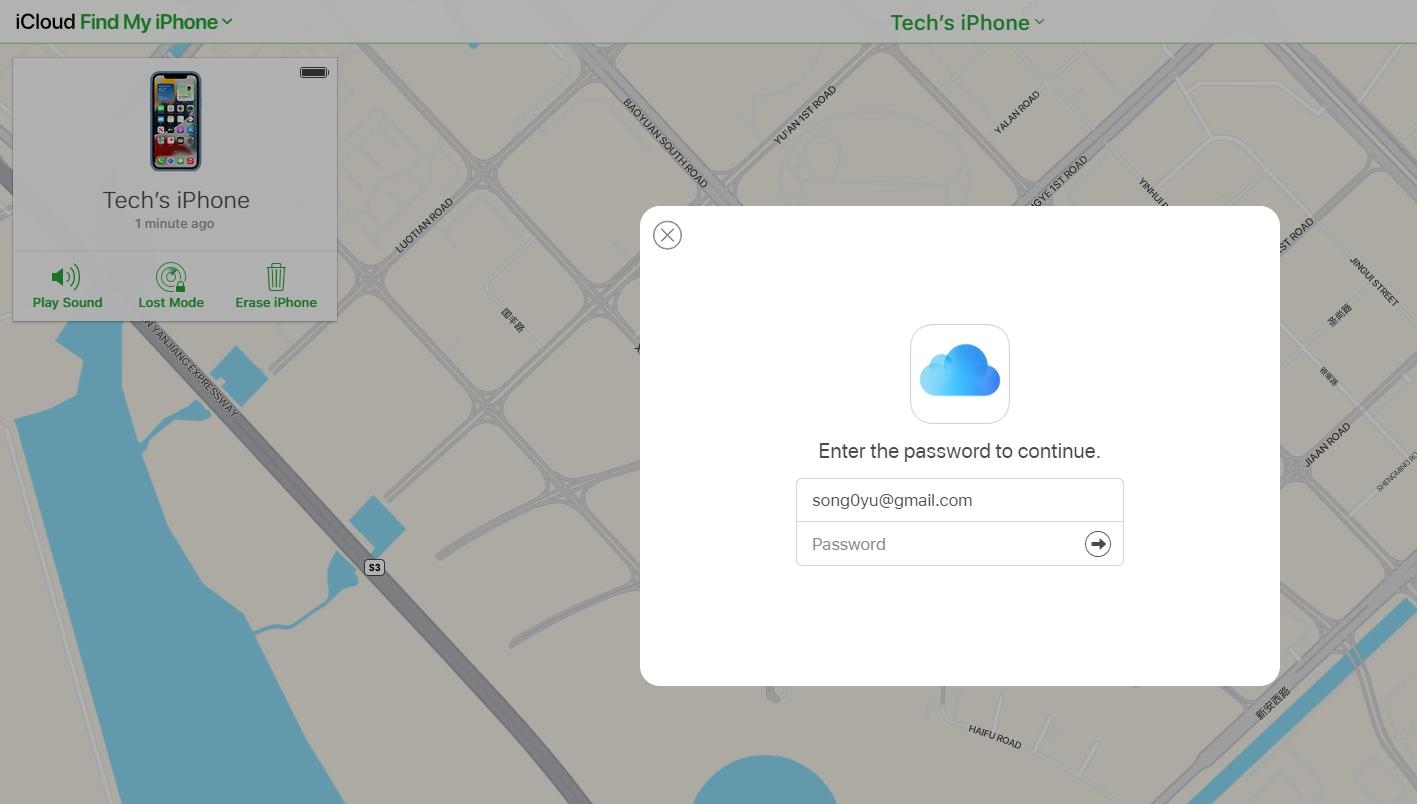
Étape 7 : L'appareil de confiance connecté à votre identifiant Apple recevra un code de vérification. Saisissez le code sur l'interface iCloud pour vérification.
Étape 8 : Indiquez votre numéro de téléphone et cliquez sur "Suivant" pour continuer.
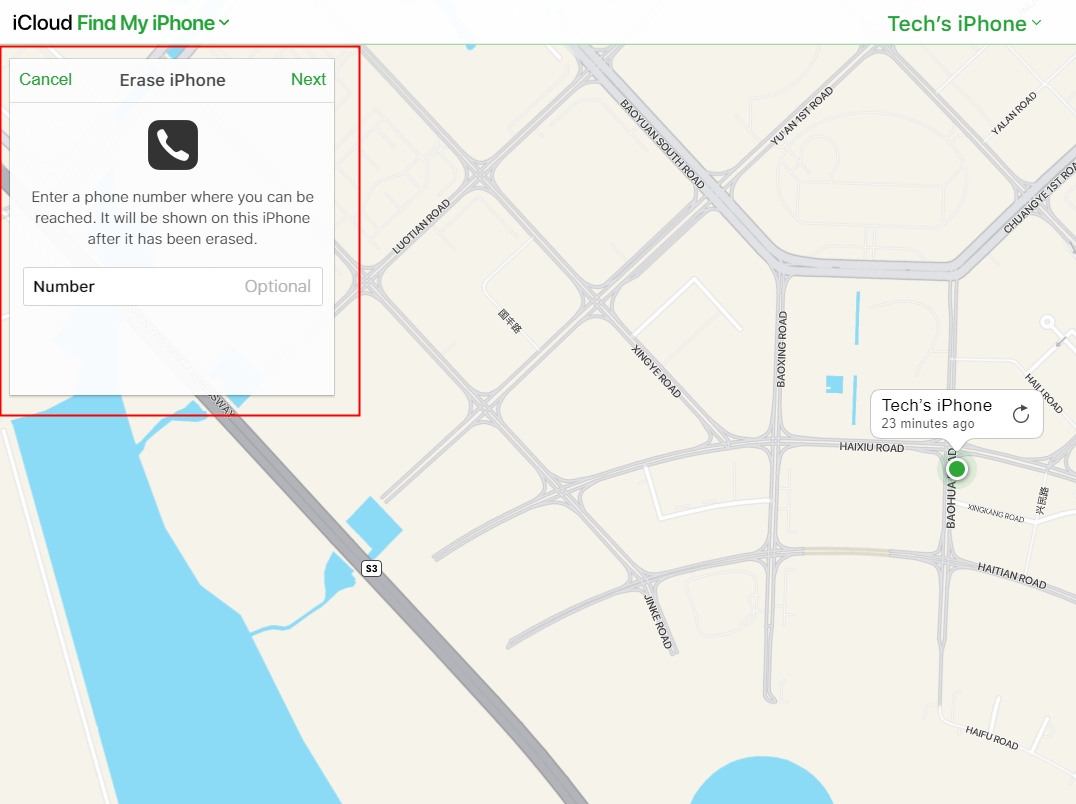
Étape 9 : L'iPhone commencera à se réinitialiser et vous recevrez une notification à la fin du processus.
Étape 10 : Redémarrez votre iPhone et entrez votre identifiant Apple et votre mot de passe. Enfin, définissez un nouveau code d'écran pour votre appareil.
Partie 2 : Comment déverrouiller l'iPhone sous iOS 17/iOS 18 beta sans perdre de données
2.1 Déverrouiller l'iPhone sous iOS 17/iOS 18 beta avec Passcode/Face ID/Touch ID
Code d'accès : Allumez votre iPhone, entrez le code d'accès sur l'écran de verrouillage et accédez à l'écran d'accueil et aux applications installées.
Face ID : Touchez ou soulevez votre iPhone 13 pour le mettre en marche, laissez Face ID scanner votre visage et glissez vers le haut pour déverrouiller et utiliser votre appareil en toute sécurité.
Touch ID (non applicable à l'iPhone 13) : Bien que Touch ID ne soit pas disponible sur l'iPhone 13, vous pouvez toujours utiliser le code d'accès et Face ID pour un déverrouillage sécurisé et pratique.
Découvrez les moyens simples de déverrouiller votre iPhone sous iOS 17/iOS 18 beta et profitez d'un accès transparent aux caractéristiques et fonctions de votre appareil.
2.2 Restaurer les données de la sauvegarde précédente après avoir déverrouillé l'iPhone sous iOS 17/iOS 18 beta
Comment déverrouiller l'iPhone sous iOS 17/iOS 18 beta sans perdre de données ? Vous pouvez également essayer une autre méthode utile : sauvegarder l'iPhone d'abord, puis utiliser n'importe quelle méthode, comme Ultfone Toolkit pour déverrouiller, et enfin restaurer la sauvegarde de l'iPhone.
Voici quelques méthodes pour sauvegarder l'iPhone : iTunes, iCloud et UltFone iOS Data Manager (Sauvegarder l'iPhone gratuitement).
Si vous n'avez pas fait de sauvegarde ou si vous avez perdu des données après le déverrouillage, UltFone iOS Data Recovery peut vous aider. Vous pouvez restaurer les données de l'iPhone avec cette application même si vous n'avez pas de sauvegarde.
Partie 3 : Réinitialiser le code d'accès de l'iPhone avec le code d'accès précédent dans les 72 heures [iOS 17/iOS 18 beta Dernières nouvelles]
Avec la dernière mise à jour d'iOS 17/iOS 18 beta, Apple a introduit une fonctionnalité pratique qui vous permet de réinitialiser le mot de passe de votre iPhone en utilisant l'ancien dans les 72 heures suivant le changement. Voici comment cela fonctionne :
Étape 1 : Après avoir modifié votre mot de passe, si vous entrez plusieurs fois le nouveau mot de passe de manière incorrecte, votre iPhone vous invitera à réessayer après un délai d'une minute.
Étape 2 : pour réinitialiser votre mot de passe à l'aide de l'ancien, cliquez sur l'option "Mot de passe oublié" dans le coin inférieur droit de l'écran de verrouillage.
Étape 3 : Saisissez votre ancien mot de passe lorsque vous y êtes invité, et vous aurez accès à la réinitialisation de votre mot de passe.
Souvenez-vous que vous ne pouvez réinitialiser le nouveau code de l'iPhone avec l'ancien que dans les 72 heures suivant la modification de votre mot de passe. Si ces méthodes ne fonctionnent pas dans votre cas, vous pouvez essayer UltFone Toolkit.
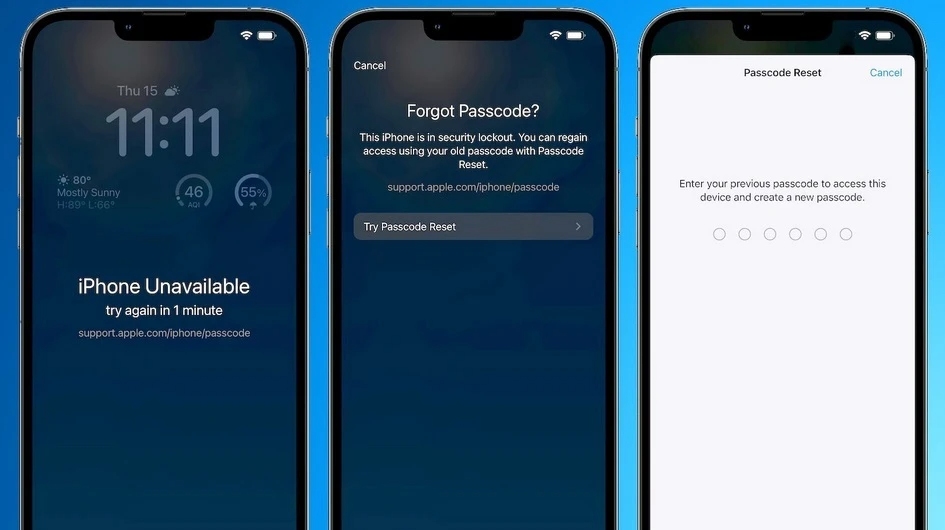
Conclusion
Si vous vous demandez comment déverrouiller votre iPhone sous iOS 17/iOS 18 beta, ne cherchez pas plus loin que UltFone Toolkit. En suivant les étapes simples décrites dans cet article, vous pouvez sans effort retrouver l'accès à votre iPhone verrouillé, récupérer des données importantes et libérer pleinement le potentiel de votre appareil.
 Théodore Rodin
Théodore Rodin

